PS怎么把一张图片分成几张?
溜溜自学 平面设计 2022-05-05 浏览:1109
大家好,我是小溜,PS怎么把一张图片分成几张?有时候我们需要把一张图片切割成好几张,那么具体怎么操作呢?下面小溜就来给大家分享一下,PS把一张图片分成几张的方法,希望本文内容能够帮助到大家。
想要更深入的了解“PS”可以点击免费试听溜溜自学网课程>>
工具/软件
电脑型号:联想(Lenovo)天逸510S;系统版本:Windows7;软件版本:PS CS6
ps怎么切割图片 怎么把一张图片分成几张
第1步
点击电脑桌面上的ps cs6.0图标,打开软件后载入需要处理的图片,并对图片进行解锁。
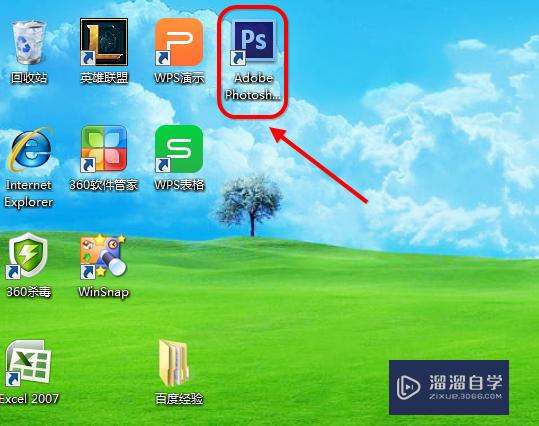
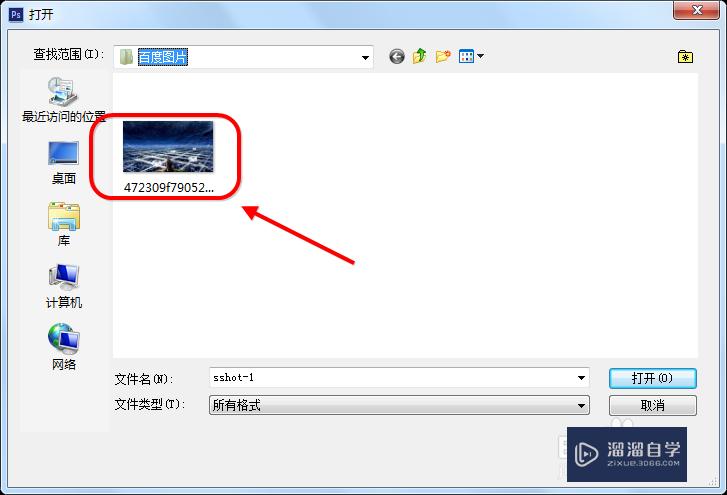
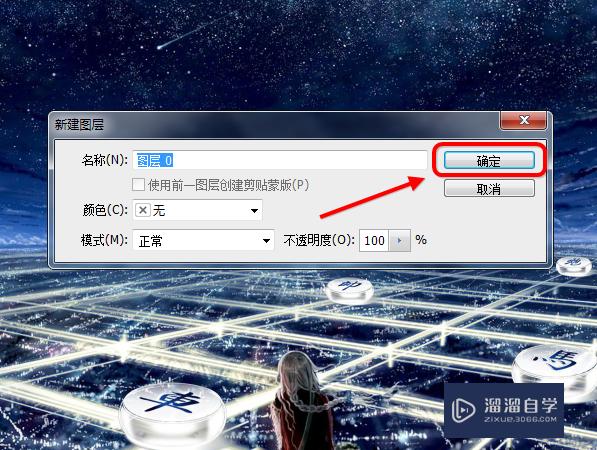
第2步
在左侧的菜单栏里找到裁剪标志,然后右键打开选项菜单,找到切片选择工具,然后点击确定。
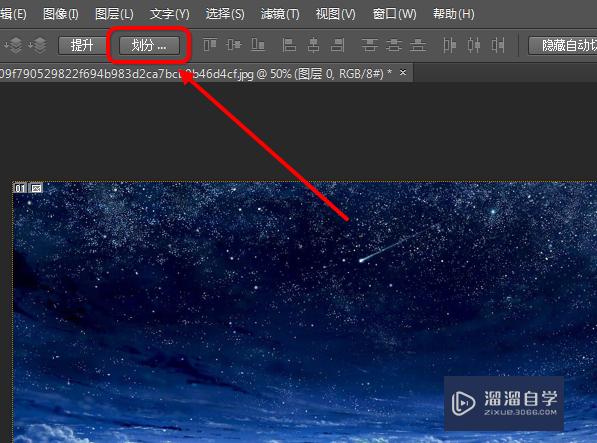
第3步
进入切片选择后,找到划分选项,填写自己需要划分的规格,比如说小编需要垂直把图片划分为三块,应该如下图所示选择:水平选项不勾选,垂直写3。
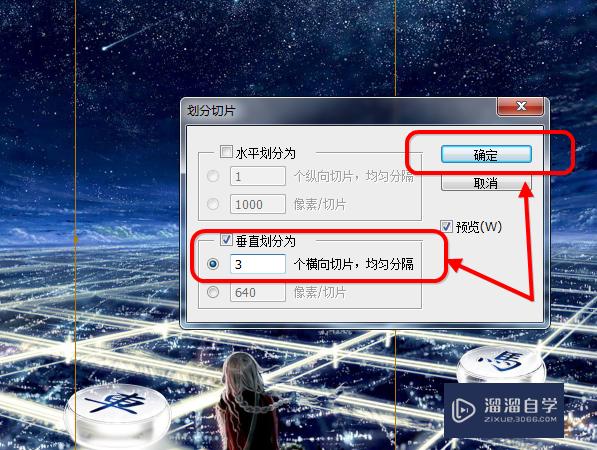
第4步
点击确定,之后可以预览效果,如果觉得不满意还可以。还可以自己移动切割线,到自己满意的地方为止。

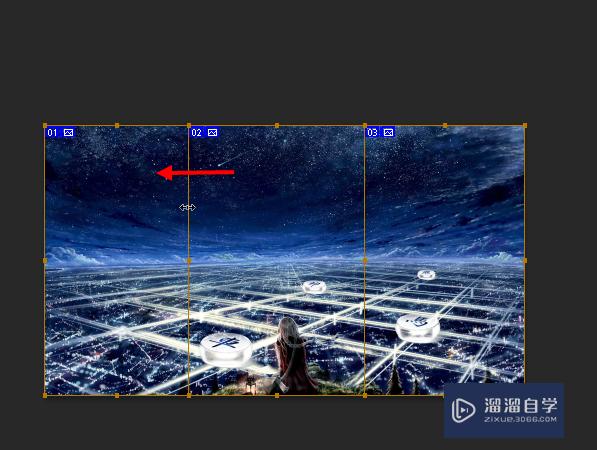
第5步
最后进行保存,文件选项里面,保存为web所用格式,之后选择保存的格式,最常见的图片保存格式是jpeg,最后点击存储。
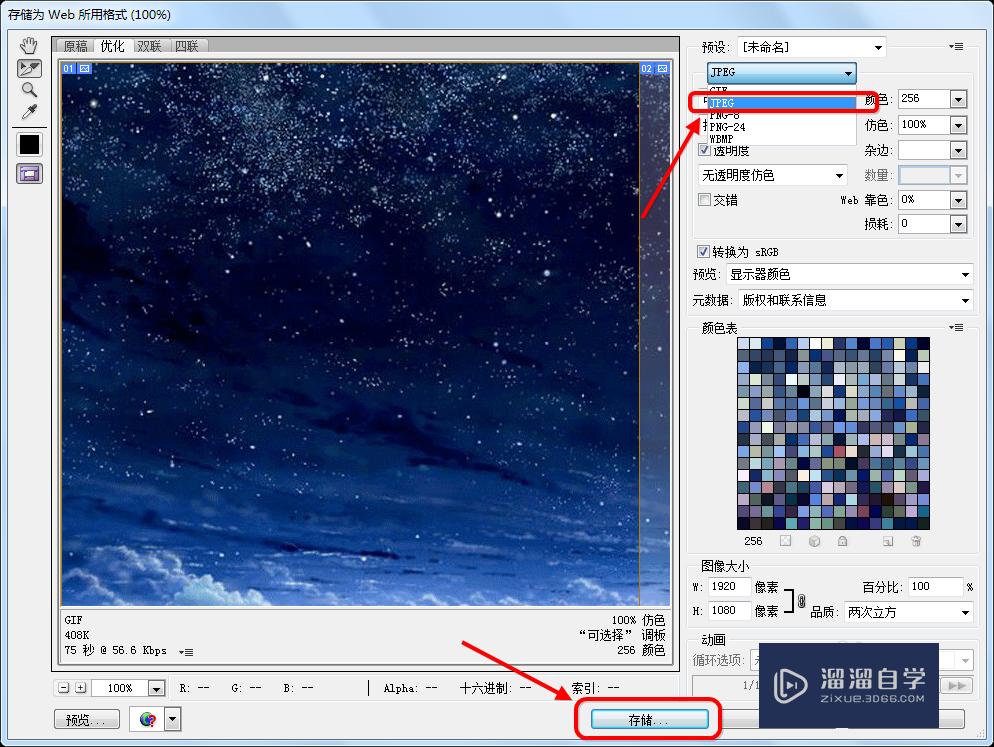
第6步
选择目标文件夹,打开目标文件位置,然后输入保存的名称,点击存储即可。
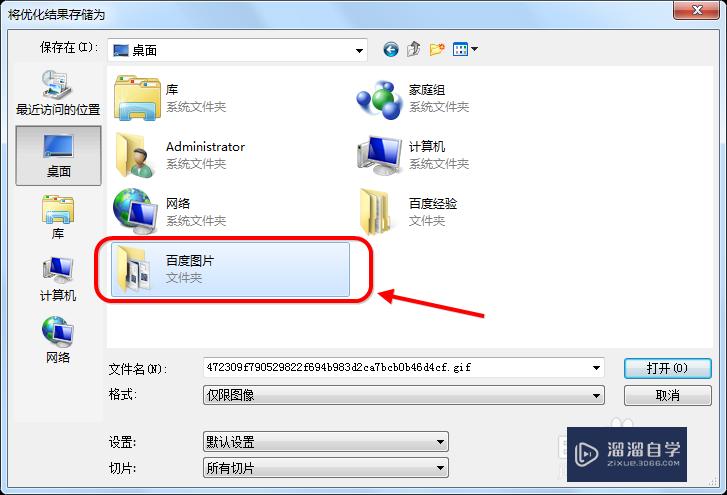
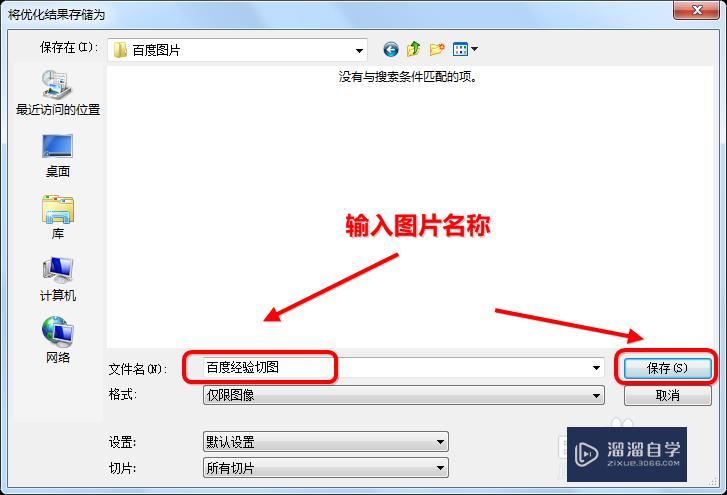
第7步
在目标文件夹中会出现一个名叫images的子文件夹,里面包含了事先制作好的图片,名称也是我们事先设设定好的。
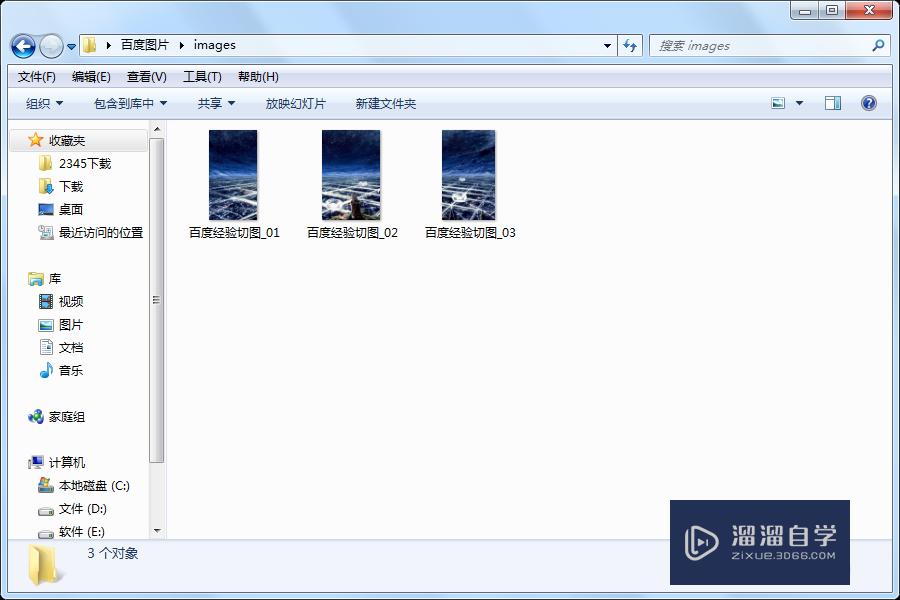
温馨提示
好了,以上就是“PS怎么把一张图片分成几张?”这篇文章全部内容了,小编已经全部分享给大家了,还不会的小伙伴们多看几次哦!最后,希望小编今天分享的文章能帮助到各位小伙伴,喜欢的朋友记得点赞或者转发哦!
相关文章
距结束 06 天 07 : 19 : 21
距结束 01 天 19 : 19 : 21
首页








